

Utvärderingstester kan ha olika kvalitetsnivåer baserat på olika toleransnivåer för samma mått.
Du kan inte ändra måtten och toleransnivåerna för de fördefinierade FOGRA-, GRACoL- och SWOP-färgvalideringstesterna. Även i noggrannhetstestet för profiler finns mått och toleransnivåer som inte kan redigeras.
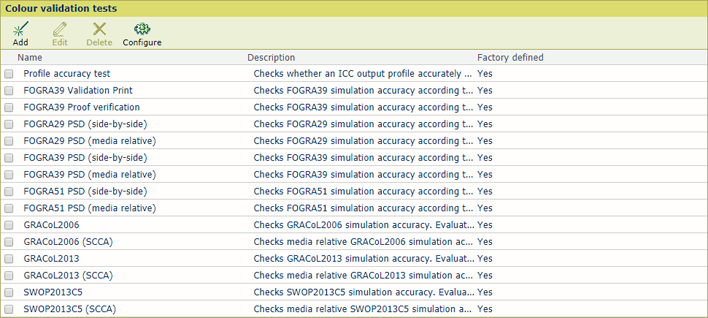 Tillgängliga fördefinierade färgvalideringstester
Tillgängliga fördefinierade färgvalideringstesterAlla standardfärgvalideringar baseras på toleransnivåerna som ingår i certifieringen. Utmatningsprofilens noggrannhetstest har fasta toleransnivåer för PRISMAsync Print Server. Kvalitetsnivå A har de hårdaste kraven vad gäller färgåtergivning. Toleransnivåerna för kvalitetsnivå B och C har högre värden.
|
När du vill |
Lösning |
|---|---|
|
Gå till färgvalideringstesterna |
|
|
Visa toleransnivåerna för den fördefinierade profilens noggrannhetstest |
|
|
Visa toleransnivåerna för ett fördefinierat färgvalideringstest för FOGRA, GRACoL eller SWOP. |
|
|
Skapa ett anpassat färgvalideringstest. |
|
|
Aktivera lagring av CGATS-rapporter efter ett färgvalideringstest
|
CGATS-rapporter lagras på en SMB-delning. Systemadministratören kan konfigurera SMB-delningar.
|
|
Aktivera utskrift av rengöringsark före testdiagrammen
|
|